携帯電話からテレビにメディアファイルをストリーミングする方法
と 1001 TVs簡単にストリーミングできる 写真、ビデオ、音楽 携帯電話から スマートテレビ 使用して DLNAストリーミング.以下の簡単なステップに従ってください:
1.同じWi-Fiネットワークに接続する
を確認してください。 電話とテレビ に接続されている。 同じWi-Fiネットワーク.
💡 ヒント A 5G Wi-Fi 最高のパフォーマンスを得るためには、接続を推奨します。
Wi-Fiが利用できない場合は パーソナルホットスポット.
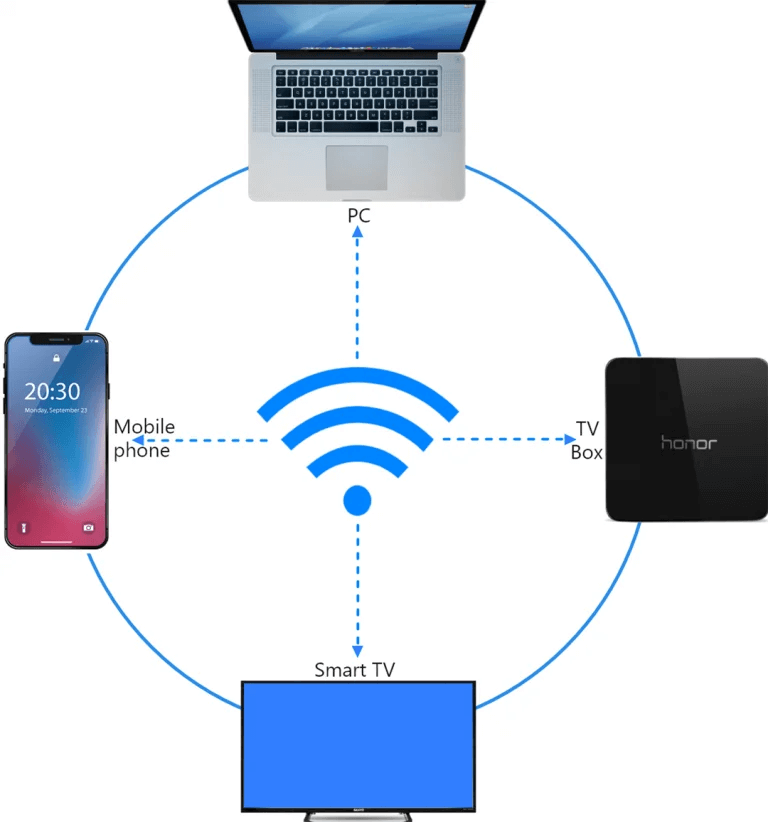
2.テレビを見つけて接続する
1)インストールし 1001 TVs アプリ
📥 TV版: Google Playストアからダウンロード
📱 iOSバージョン: App Storeからダウンロード
📱 アンドロイド版: Google Playからダウンロード
2) タップ 「ストリーミング をタップし リフレッシュアイコン をクリックして利用可能なデバイスを検索します。
ほとんどの場合 スマートTVとTVボックス サポート ディーエルエヌエー同じネットワークに接続されれば、自動的に表示されるはずだ。
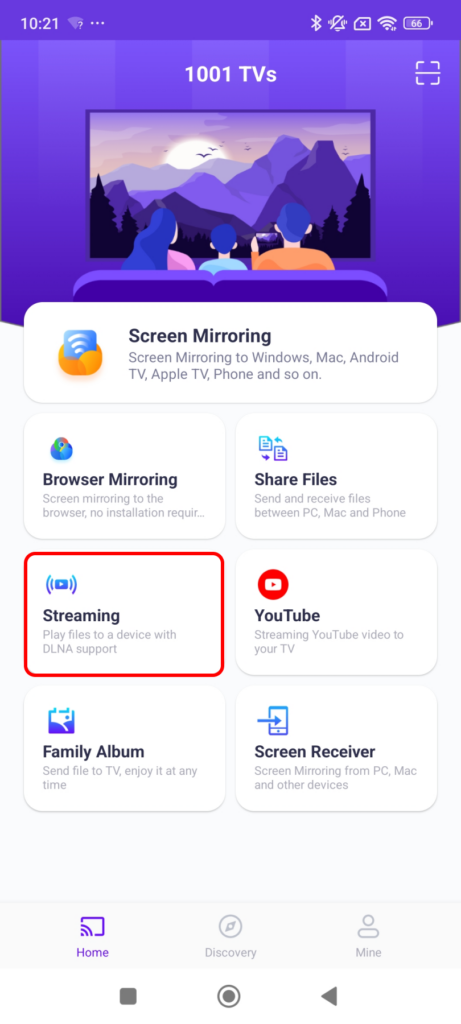
3)リストからテレビを選択します。
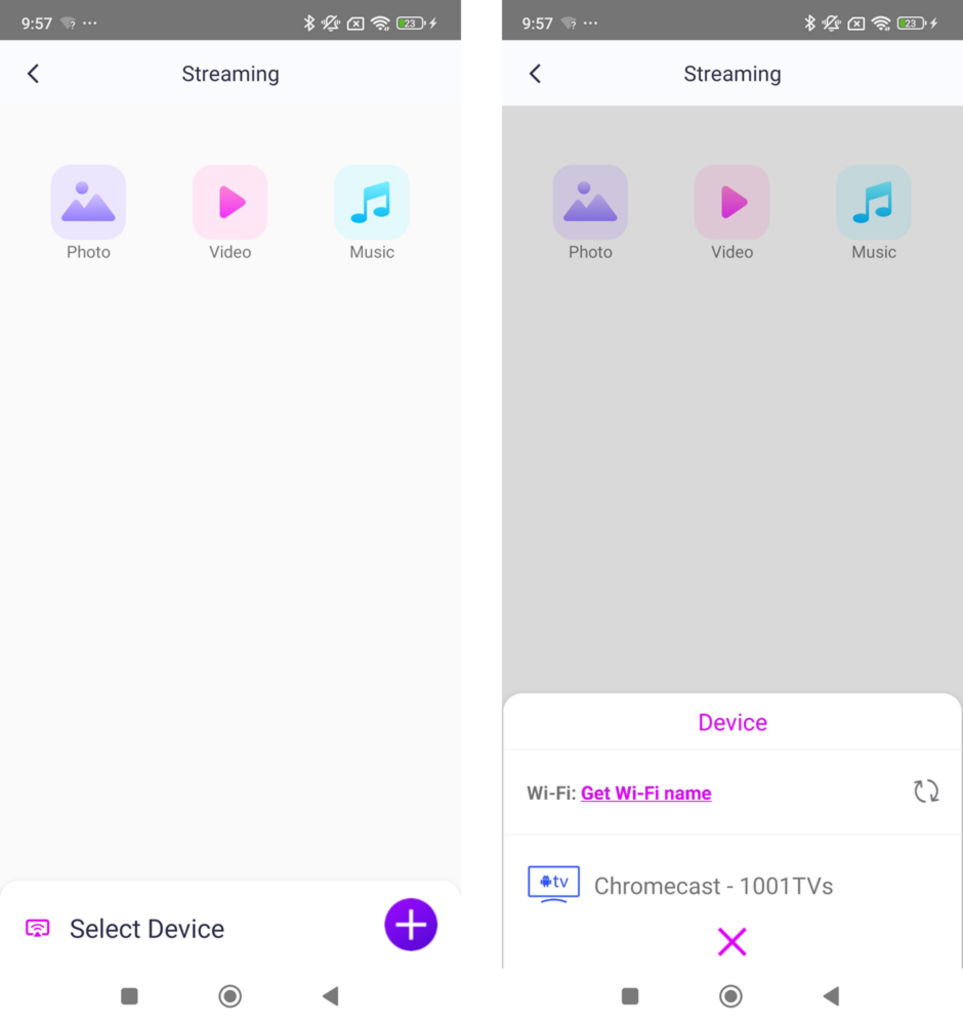
4)ストリーミングしたいものを選ぶ:
- 写真 タップ プレー をクリックしてスライドショーを開始します。を調整することができます。 スライドショー速度 を設定する。
- ビデオ 再生するビデオを1つまたは複数選択する シーケンス 音付きで。
- 音楽だ: お気に入りの曲をテレビで直接再生。

3.PCのWindows Media Playerにメディアをストリーミングする
ストリーミング再生 ウィンドウズPC 代わりにを使うことができます。 ウィンドウズ・メディア・プレーヤー をストリーミングのターゲットにする:
1)オープン ウィンドウズ・メディア・プレーヤー あなたの PC.
2)クリック 「ストリーム そして 「プレーヤーの遠隔操作を許可する.
- 初めて使用する場合は、次のことが必要です。 メディアストリーミングをオンにする.
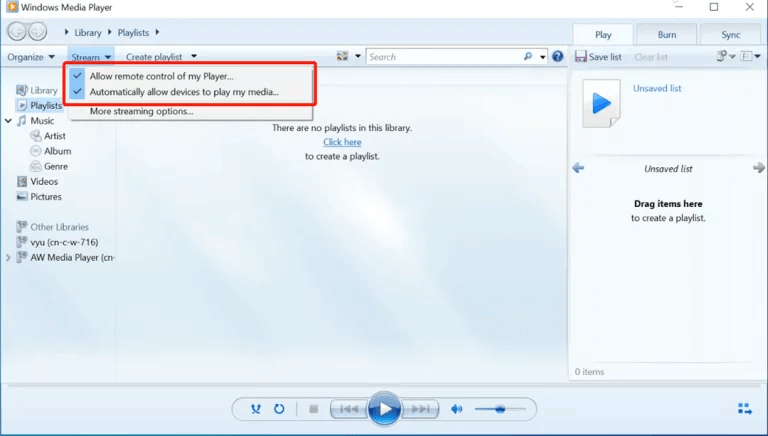
3)イン 1001 TVsをリフレッシュする。 デバイスリスト を選択してください。 PC.
4)メディアファイルのストリーミングを開始します!
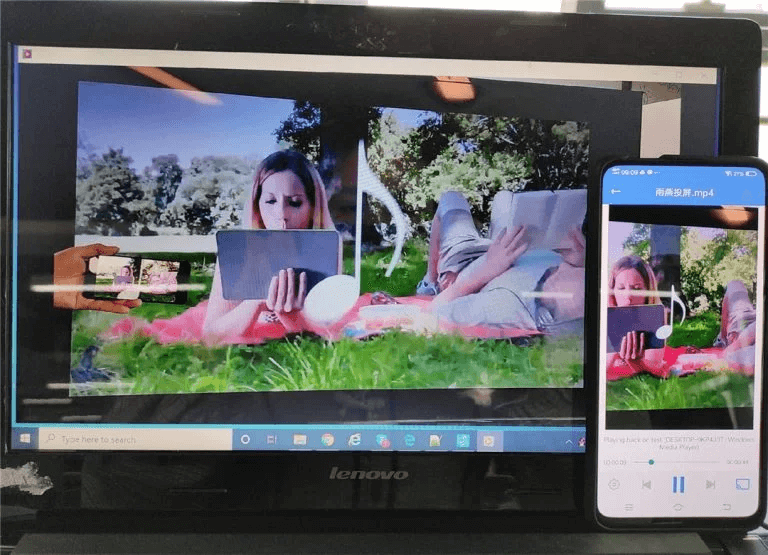
これでメディアを楽しむ準備は万端だ。 大画面 と 1001 TVs!🎬📺🎵
今すぐ1001 TVsをダウンロード
📥 TV版: Google Playストアからダウンロード
📥 PC版: Windows用ダウンロード
📱 iOSバージョン: App Storeからダウンロード
📱 アンドロイド版: Google Playからダウンロード
今すぐお試しください。 シームレスなメディアストリーミング!🚀
